
时间:2020-07-02 10:38:36 来源:www.win10xitong.com 作者:win10
大家在用win10系统的过程中,各位难免会遇到win10 cpu使用率浮动大的问题,因为很多网友以前都没有遇到过win10 cpu使用率浮动大的情况,所以都不知道解决它的办法。那能不能解决呢?肯定时可以解决win10 cpu使用率浮动大的问题,我们可以按照这个流程:1、首先要明白在哪里查看CPU使用率,我们右键桌面的底部工具栏,然后选择启动任务管理器;2、在弹出的windows任务管理器选项卡中选择性能选项,在这里就可以查看电脑的CPU使用情况了就这个问题很简单的解决了。刚才只是简单的概述了一下,下面才是win10 cpu使用率浮动大详细的具体解决措施。
处理方法:
1、首先要明白在哪里查看CPU使用率,我们右键桌面的底部工具栏,然后选择启动任务管理器;
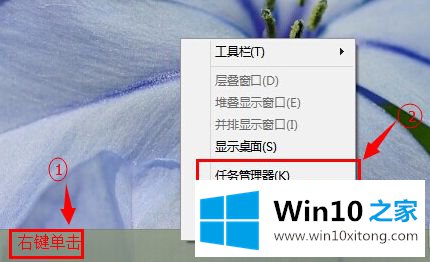
2、在弹出的windows任务管理器选项卡中选择性能选项,在这里就可以查看电脑的CPU使用情况了;


3、然后我们看到电脑的CPU使用率忽高忽低或者偏高了,这种情况十有八九是开了某个占CPU的软件,但是通常我们也确定不了哪个软件占CPU,不是说软件体积越大就越占CPU,不是这样的;
4、我们点击性能项目右下角的资源监视器,在资源监视器选项卡下我们可以看到很直观地观察到哪个软件最占CPU,大多数软件的CPU使用率都在波动,于是就有了CPU使用率的波动。如果有一两个CPU使用率一直居高不下或者跳动幅度大,我们就需要关闭它;
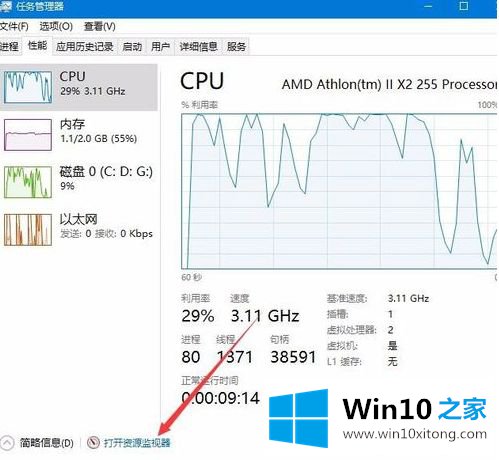
5、比如电脑里100PTC这个软件占用CPU一直在20%以上,为了电脑的健康,肯定需要关闭掉它;
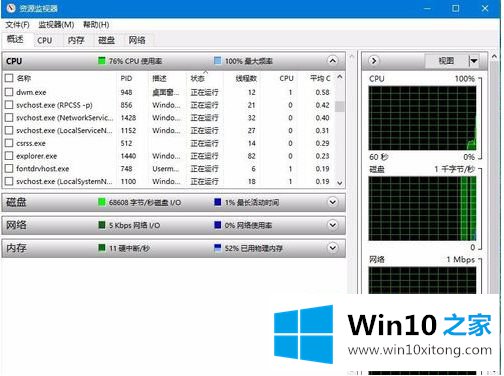
6、把CPU使用率较大的软件关闭以后,我们再回到windows任务管理器性能项目下查看,发现CPU使用率只有10%——30%,线也恢复平稳了。还是比较理想的。
以上就是win10电脑cpu使用率浮动大处理方法了,希望能够帮助到大家。
以上的内容就是描述的win10 cpu使用率浮动大的具体解决措施,各位的问题不知道有没有得到解决呢?如果你还有别的windows系统相关的问题,可以继续在本站查找阅读。